- Uma configuração de sincronização da Virtualização da Experiência do Usuário faz com que o Outlook demore um minuto para inicializar.
- Usar a opção UE-V Sync padrão resolve o problema.
- Você nunca sabe quando o aplicativo Outlook pode apresentar mau comportamento em seguida. Mas você sempre pode vir para o Problemas do Outlook seção para uma correção oportuna.
- Se você precisa obter as últimas notícias e ideias sobre o Windows 10 e a Microsoft, marque nosso Centro de notícias.
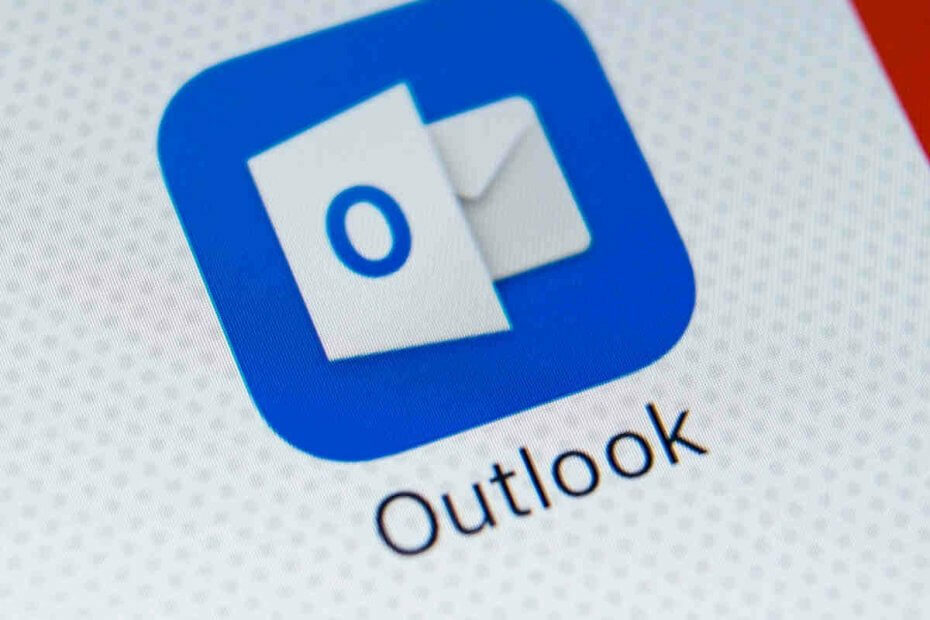
Para um único Windows 10 /Office 365 aplicativo, o Outlook parece estar tendo muitos problemas de inicialização recentemente.
Depois que a Microsoft lançou uma correção para um falha de inicialização problema afetando o software há menos de uma semana, agora está oferecendo uma solução para mais um bug de inicialização do Outlook.
O Outlook demora mais do que o normal para iniciar
Ao iniciar o Outlook, deve demorar alguns segundos para que a tela inicial apareça. Mas com certas configurações de User Experience Virtualization (UE-V), o aplicativo leva um minuto inteiro para exibir a tela.
Enquanto confirmando o bug, a Microsoft descreveu as circunstâncias em que você pode encontrá-lo:
- Para começar, as versões 2016 e 2019 do cliente de e-mail têm esse problema, especialmente no Windows 10 v1809 ou versões mais recentes.
- Você instalou uma atualização cumulativa do Windows 10 que foi lançada depois de 17 de março de 2020.
- UE-VSincronizar Método está definido para Nenhum.
- O modelo MicrosoftOutlook2016CAWinXX.xml UE-V está registrado.
Nestes cenários, Windows 10 ignora o tempo limite de sincronização UE-V, forçando o Outlook a demorar mais do que o normal para iniciar.
Felizmente, a Microsoft ofereceu duas soluções DIY para o problema (você não precisa instalar uma atualização para resolvê-lo, pelo menos por enquanto).
Com o método 1, você só precisa usar a opção UE-V Sync padrão, que é SyncProvider. No entanto, você pode configurá-lo para Nenhum e não experimenta nenhum atraso na inicialização do Outlook apenas se o seu dispositivo tiver um SettingsStoragePath conexão de rede.
Por outro lado, você pode corrigir o problema ajustando o comportamento do UE-V (se não for possível usar o padrão Sincronizar método).
Abaixo estão os itens que a Microsoft diz que exigem configuração se você usar o método 2:
Vá para o caminho TemplateCatalog que é definido nas configurações de UEV. Se você usar o local padrão, o caminho deve ser o seguinte:
% ProgramData% \ Microsoft \ UEV \ InboxTemplates \ MicrosoftOutlook2016CAWinXX.xml
Atualize as seguintes linhas no modelo e salve e reaplique o novo modelo:
3
verdadeiro
No entanto, lembre-se de que o método 2 só funciona para o Office 2019 e 2016.
Se alguma das soluções alternativas propostas funcionar para você, informe-nos na seção de comentários abaixo.


